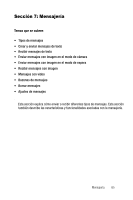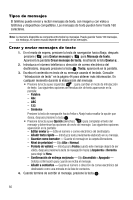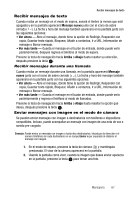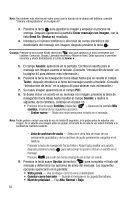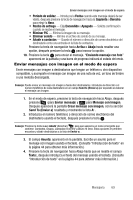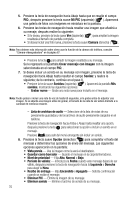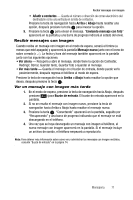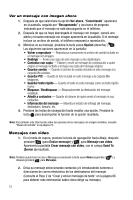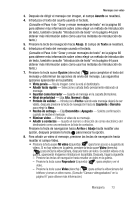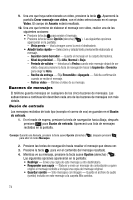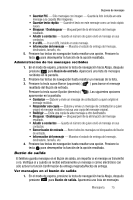Samsung SCH U520 User Manual (SPANISH) - Page 70
Mi PIC
 |
View all Samsung SCH U520 manuals
Add to My Manuals
Save this manual to your list of manuals |
Page 70 highlights
5. Presione la tecla de navegación hacia Abajo hasta que se resalte el campo PIC:, después presione la tecla suave Mi PIC (izquierda) ( ). Aparecerá una galería de fotos con imágenes en miniatura en la pantalla. 6. Presione las teclas de navegación hasta resaltar una imagen que añadirá a su menaje, después realice lo siguiente: • Si lo desea, presione la tecla suave Ver (izquierda) ( ) para ampliar la imagen resaltada al tamaño de pantalla completa. • Si desea incluir una foto nueva, presione la tecla suave Cámara (derecha) ( ). Nota: Para obtener más información sobre cómo usar la función de la cámara del teléfono, consulte "Cámara-videograbadora" en la página 87. • Presione la tecla OK para añadir la imagen resaltada a su mensaje. Se le regresará a la pantalla Crear mensaje con imagen con la imagen seleccionada en el campo PIC: . 7. Si desea incluir un sonido en su mensaje con imagen, presione la tecla de navegación hacia Abajo hasta resaltar el campo Sonido: y realice lo siguiente; de lo contrario, continúe en el paso 8. • Presione la tecla suave Sonidos (izquierda) ( ). Aparecerá la pantalla Mis sonidos, mostrando las siguientes opciones: - Grabar nuevo - Grabe una nota nueva parar incluirla en el mensaje. Nota: Puede grabar e incluir una nota de voz de hasta 60 segundos, si la graba antes de adjuntar una imagen. Si se adjunta una imagen antes de grabar, el tamaño de la nota de voz estará limitado a la cantidad de memoria restante. - Lista de archivos de audio - Seleccione de la lista de notas de voz previamente guardadas y de los archivos de audio previamente cargados en el teléfono. Presione la tecla de navegación hacia Arriba o Abajo hasta resaltar una opción, después presione la tecla OK para seleccionar la opción e incluir un sonido en el mensaje. Presione CLR para salir del menú emergente sin incluir un sonido. 8. Presione la tecla suave Opción (derecha) ( ) para completar el texto del mensaje y determinar las opciones de envío del mensaje. Las siguientes opciones aparecerán en la pantalla: • Vista previa - Vea la imagen como la verá el destinatario. • Guardar como borrador - Guarde el mensaje en la carpeta Borradores. • Nivel de prioridad - Elija Alta, Normal o Bajo. • Período de validez - Introduzca la Fecha cuando este mensaje dejará de ser válido, después presione la tecla de navegación hacia la Izquierda o Derecha para elegir la Hora. • Recibo de entrega - Elija Encendido o Apagado - Solicita confirmación cuando se recibe el mensaje. • Eliminar PIC - Elimine la imagen de su mensaje. • Eliminar sonido - Elimine el archivo de sonido de su mensaje. 70